pr中如何插入与覆盖编辑
提问人:wx20210910083612发布时间:2021-10-08
第一步:将素材添加到时间轴面板中,将播放指示器移动到00:00:05:00位置,再将项目面板中的素材托至源监视器面板单击源监视器面板中的下方插入按钮
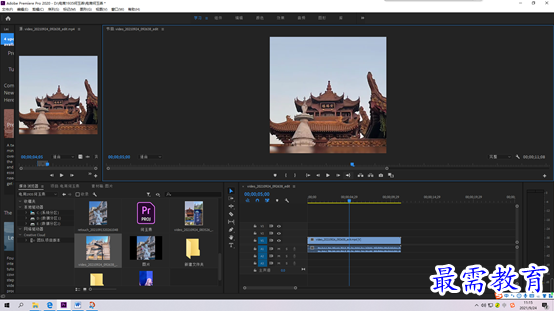
第二步:上述完成后,素材1被插入序列中00:00:05:00位置,同时素材2倍分割成了两个部分,原来位于播放指示器中的后方的素材向后移动了
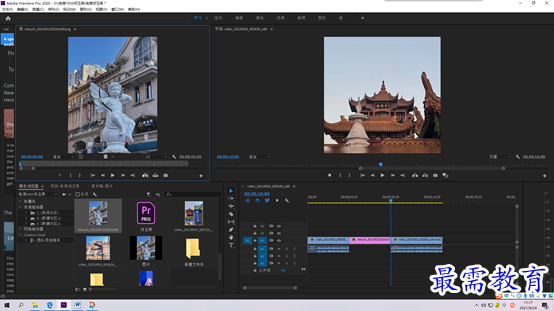
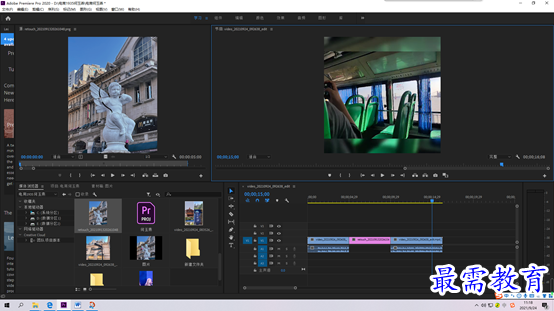
第三步:在源监视器面板中的素材下方点击覆盖按钮,将素材拖进00:00:15:00位置,同时位于播放指示器后方的素材被替换了
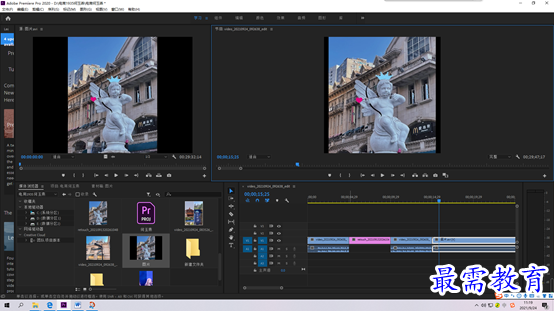
第四步:完成后可在节目监视器面板中预览调整后的效果
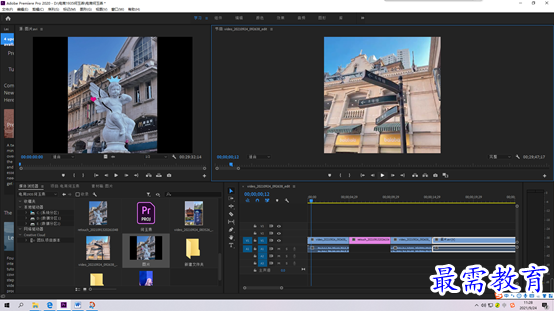
继续查找其他问题的答案?
相关视频回答
-
2021-03-1761次播放
-
2018Premiere Pro CC “运动”参数设置界面(视频讲解)
2021-03-1727次播放
-
2021-03-1712次播放
-
2021-03-1717次播放
-
2018Premiere Pro CC 设置字幕对齐方式(视频讲解)
2021-03-1712次播放
-
2021-03-178次播放
-
2018Premiere Pro CC 创建垂直字幕(视频讲解)
2021-03-175次播放
-
2021-03-1710次播放
-
2018Premiere Pro CC添加“基本3D”特效(视频讲解)
2021-03-1714次播放
-
2021-03-1713次播放
回复(0)
 前端设计工程师——刘旭
前端设计工程师——刘旭
 湘公网安备:43011102000856号
湘公网安备:43011102000856号 

点击加载更多评论>>